System Doctor 2014 antivirus er et falsk antivirus, og når det er installeret på din computer, hævder det, at ondsindede trusler er findes på din computer, og den er inficeret, og du skal købe den fulde version af programmet for at rense dem. System Doctor 2014 antivirus blev udgivet fra samme forlag som System Care Antivirus.
Softwaren inficerer din computer, når du prøver at downloade og installere gratis software fra ukendte internetwebsteder. Vær venlig ignorere alle falske advarsler og GI IKKE penge for at købe den fulde version.
Hvis du vil fjerne System Doctor 2014 antivirus fra din computer, fortsæt med nedenstående trin:
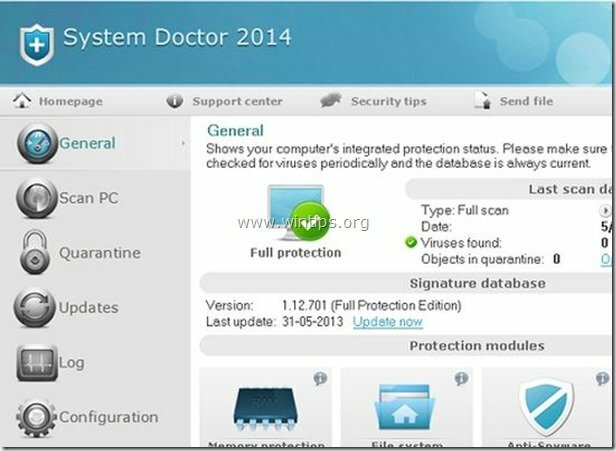
Sådan fjerner du System Doctor 2014 antivirus fra din computer.
Trin 1: Start din computer i "Sikker tilstand med netværk"
At gøre dette,
1. Sluk din computer.
2.Start din computer op (Tænd), og mens din computer starter op, trykke det "F8"-tasten før Window-logoet vises.
3. Brug pilene på tastaturet til at vælge "Fejlsikret tilstand med netværk" valgmulighed og tryk på "Enter".
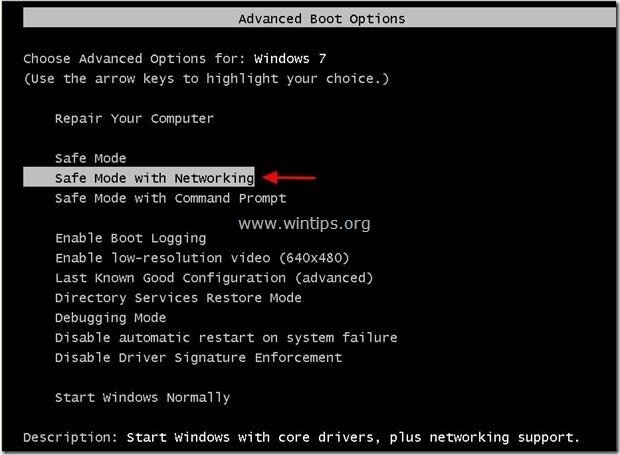
Trin 2. Afinstaller "System Doctor 2014 antivirus” software fra dit kontrolpanel.
1. For at gøre dette, gå til Start > Kontrolpanel.
{Windows 8: Højreklik på den nederste venstre hjørne og vælg Kontrolpanel }
{Windows XP: Start > Indstillinger > Kontrolpanel. }

2. Dobbeltklik for at åbne "Tilføj eller fjern programmer” hvis du har Windows XP eller
“Programmer og funktioner” hvis du har Windows 8, 7 eller Vista.

3. I programlisten skal du finde og Fjern/afinstaller det "System Doctor 2014 Antivirus" ELLER"System Care Antivirus”.
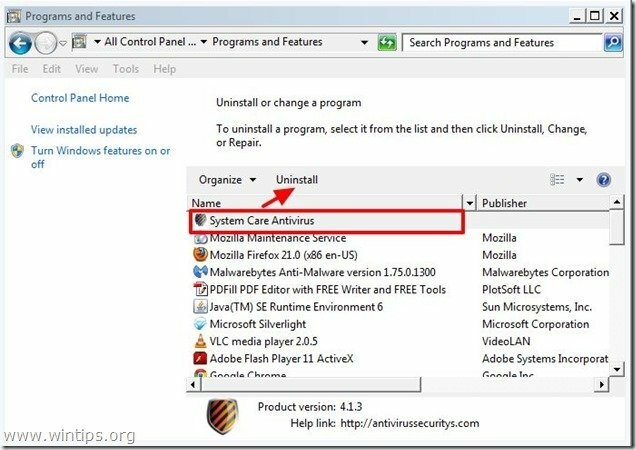
4. Tryk på "Afinstaller” i næste skærmbillede:
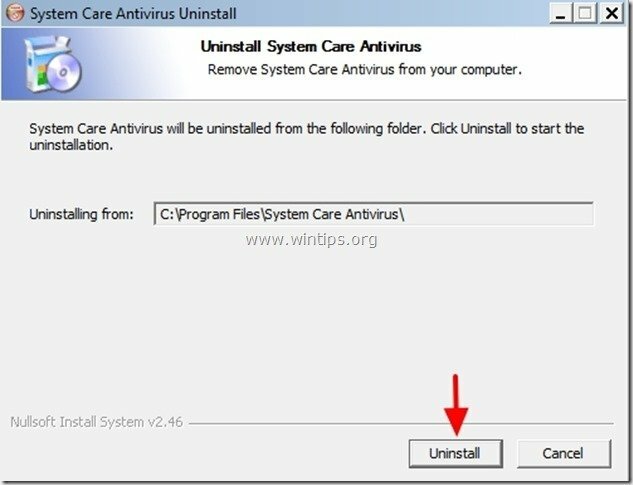
5. Tryk på "Tæt” når afinstallationsprocessen er fuldført.
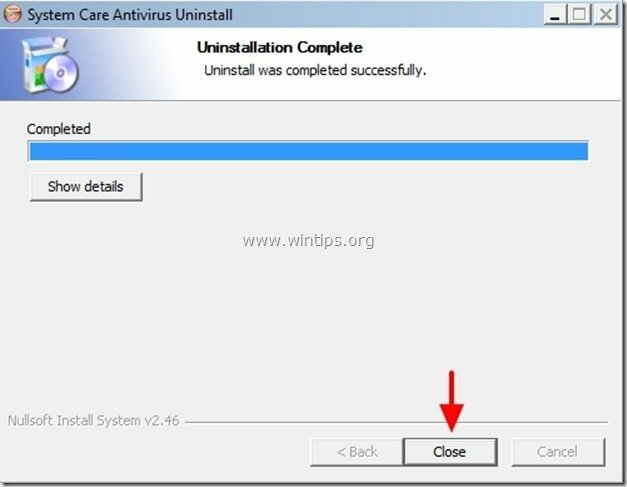
Trin 3: Rens uønskede filer og poster i registreringsdatabasen fra Windows Startup.
1. Hent og løbCCleaner.
2. Hos "CCleaner" hovedvinduer, tryk på "Kør Cleaner" mulighed og lad programmet rense alle de uønskede filer for dig.
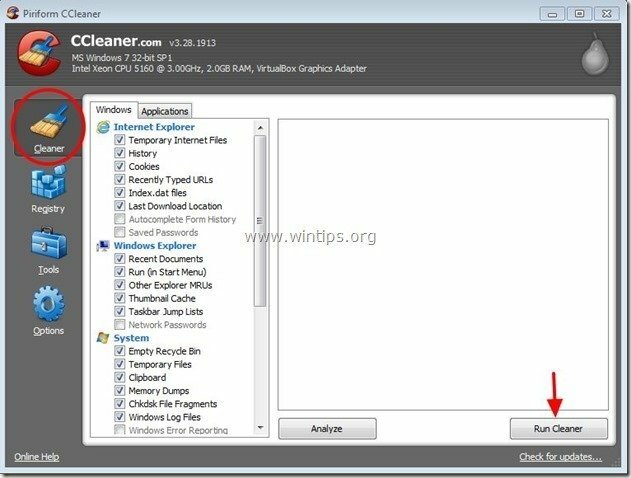
3. Vælg derefter "Register" i venstre rude og vælg derefter "Scan for problemer" mulighed for at rense dit register fra ugyldige poster.
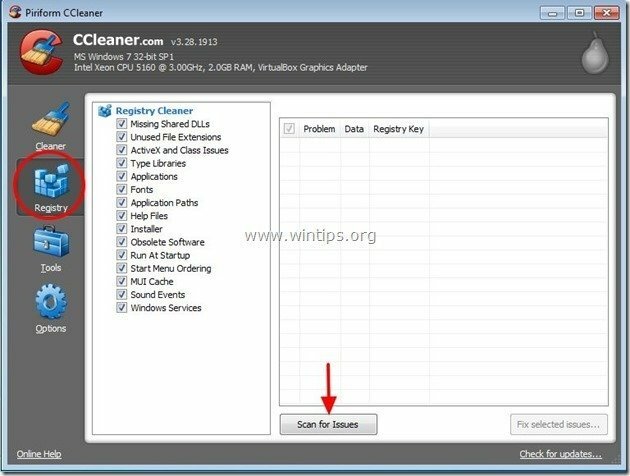
3a. Når scanningsproceduren for registreringsdatabasen er færdig, informerer programmet dig om eventuelle problemer med registreringsdatabasen.
Lad fluebenene være, som de er, og vælg "Løs udvalgte problemer" mulighed i nederste højre hjørne.

3a. I det næste "spørger" vindue "Vil du sikkerhedskopiere ændringer til registreringsdatabasen", Vælg "Ingen"

4. Til sidst skal du vælge "Værktøjer" i venstre rude.

4a. i "Værktøjer" sektion, vælg "Start op".

4b. Vælg "Windows” fanen og vælg og slet derefter følgende ondsindede post (hvis den findes):
"Ja | HKCU: RunOnce | c | C:\Program Files\System Doctor 2014\..."
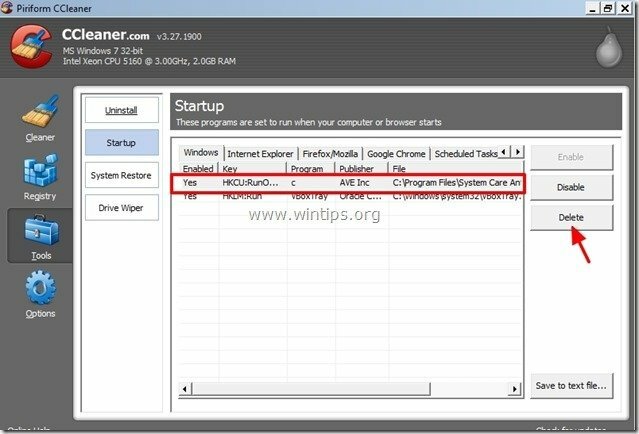
4c. Vælg fanen "Kontekstmenu", og vælg og slet derefter følgende ondsindede post (hvis den findes):
“Ja | Katalog | Scan med System System Doctor 2014| AVE Inc. | "C:\Program Files\System System Doctor 2014\..." “
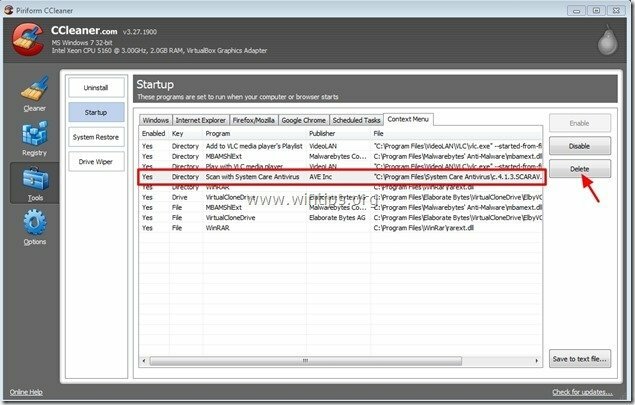
5. Tæt "CCleaner” og genstart din computer for at ændringerne træder i kraft.
Trin 4. Ren din computer fra at blive tilbage ondsindede trusler.
Hent og installere et af de mest pålidelige GRATIS anti-malware-programmer i dag til at rense din computer fra resterende ondsindede trusler. Hvis du vil være konstant beskyttet mod malware-trusler, eksisterende og fremtidige, anbefaler vi, at du installerer Malwarebytes Anti-Malware PRO:
Malwarebytes™ beskyttelse
Fjerner spyware, adware og malware.
Start din gratis download nu!
*Hvis du ikke ved, hvordan du installerer og bruger "MalwareBytes Anti-Malware", læs disse instruktioner.
Råd: For at sikre, at din computer er ren og sikker, udfør en Malwarebytes' Anti-Malware fuld scanning i Windows "Sikker tilstand".*
*For at komme ind i Windows fejlsikret tilstand, tryk på "F8”-tasten, mens din computer starter op, før Windows-logoet vises. Når "Windows Advanced Options Menu" vises på din skærm, brug tastaturets piletaster til at flytte til Sikker tilstand mulighed og tryk derefter på "GÅ IND“.